由于很多人都是第一次接触桌面美化💘,或多或少都会遇到一些无法解决的问题😇,在此我们会不断更新一些Win10美化过程中容易遇到的简单问题📚,比较复杂的问题我们会另开新文阐述。
如果看后仍无法解决问题请联系客服QQ咨询📞!
01,美化后电脑变卡了?
主题和图标基本不占用系统资源,但高清壁纸及幻灯片轮播吃显卡(解决方法)、动态壁纸吃显卡及CPU、雨滴皮肤及MyDock等一些特效软件吃内存和CPU;如果你的电脑配置不高,显卡比较垃圾,就只换个主题和图标,壁纸也不要选择幻灯片轮播!
02,安装主题后只有壁纸更换了,资源管理器还是老样子?
请按照下列顺序逐一排查:
01、打开 破解补丁 查看是否破解成功,破解成功后再次应用主题,如果无效请看下一条;
02、部分主题需要将 项目显示大小设置为100% 设置后需要重启或注销电脑以生效,然后再次应用主题,如果无效请看下一条;
03、如果安装有 WindowBlinds 请先 卸载 再次应用主题,如果无效请看下一条;
04、查看Windows主题服务是否开启,有些封装的精简系统会优化掉这个服务;(查看过程图示)在此电脑上右键-管理;或者在开始按钮处右键 – 计算机管理;或者在键盘上按“WIN+R”快捷键,打开运行界面,输入“services.msc”指令;打开服务项,找到Themes服务,在Themes上右键-属性;查看服务状态是否是已停止,如果是,点击下面的启动,然后在启动类型里面选择“自动”,确定,再次应用主题!
如果以上4项均正常,那你的系统100%可以应用主题。
03,下载的主题包无法打开或打开错误或无法解压或无法写入?
致美化的主题压缩包均采用WinRAR打包,如果无法打开压缩包或出现错误,请升级你WinRAR到最新版本,或者查看你的网速是否有问题,网速不稳定也会造成压缩包出错,如果是安装过程提示错误,请查阅安装程序是否需要密码,密码是否输入错误,密码一般是:151.hk,请手动输入,不要复制;如果提示无法写入,请用管理员账号登录系统后再次安装,或用 微软官方Win10 ISO镜像重装系统
04,应用主题后office软件背景是黑色的?
黑色主题和全透明主题均自定义了背景颜色,无法顾及到软件所需;只能更换白色主题解决此问题,如果你电脑是办公专用,推荐使用 办公主题;部分主题的压缩包内包含办公版安装程序,请安装办公版;部分主题包含了很多样式,请使用白色文件夹的样式;或手动修改主题文件适配办公软件!
05,在个性化设置里面找不到主题?
请不要改变安装路径,再次安装主题即可;如果仍然没有,请下载 此文件,双击运行,确定,然后在桌面右键 – 个性化(经典) – 主题设置即可

如果想彻底解决此问题,请用 微软官方Win10 ISO镜像重装系统
06,怎么删除已经安装的主题?
将主题切换到默认主题,下载 软媒美化大师,运行后在系统主题界面内可以右键删除主题,或打开 C:\Windows\Resources 删除 除 Ease of Access Themes,Maps 和 Themes 以外的其它文件夹,打开 C:\Windows\Resources\Themes ,全选,删除,弹出文件访问拒绝窗口时点击跳过,教程。
07,安装主题时提示某些文件无法被创建?
如果提示无法创建(如下图)请在个性化-主题里面切换到默认主题,重启电脑,再次安装即可!

致美化的每个电脑主题都会不断的优化及修复,当你需要更新主题的时候,必须将主题切换到其它主题,重启电脑再安装!
08,主题自带的桌面壁纸在哪里?
Windows主题文件全在:C:\Windows\Resources\Themes 你可以在里面找到主题文件夹,在里面能看到所有壁纸
09,桌面右键选择“个性化”提示ms-settings personalization-background

部分用户反应在桌面右键选择个性化和显示设置均提示:“该文件没有与之关联的应用来执行操作,请安装应用,若已经安装,请在“默认应用设置”页面中创建关联”,经查明这个问题是因为服务系统出错导致的,Win8.1和Win10均会出现这个问题,和美化无关;
热心网友提供的解决方法:
按键盘“Win+R”打开运行,在里面输入“regedit”,确定,打开注册表,然后删掉:
HKEY_CURRENT_USER\Software\Classes\ms-settings
即可解决
10,主题安装程序的密码是什么?
漫锋网绝大多数的安装程序密码都是151.hk或zhutix.com个别主题的密码由作者本人设置,一般都在文章页面或者压缩包内的文本有注明,如果实在找不到请私信主题作者
11,不想美化了,怎么还原?
你可以还原,详见下方视频,还原全过程:
12,右键菜单没有背景图?
部分主题不含右键菜单背景图,请以主题下载页面的预览图为准;如果主题含右键菜单背景图
请查阅:https://zhutix.com/study/win10-menu-background/
已知:不兼容Win10 1809以上版本!
13,关闭主题自带的系统声音(音效)
桌面 右键 – 个性化 – 主题 – 声音,在声音方案处选择“Windows默认”确定即可,如下图:

14,怎么将桌面上左侧的软件图标移动到桌面右侧?
在桌面右键-查看-取消自动排列图标,然后鼠标选中你要移动的图标拉到桌面右侧即可!(如下图)


15,怎么删除桌面上图标?
软件图标及此电脑,文档等图标可以直接右键删除,回收站图标可在图标设置里面取消,具体操作如下:
在桌面右键-个性化-主题-桌面图标设置,取消回收站的勾选,然后点击确定即可(如下图)

如果无法打开桌面图标设置面板,你可以下载经典个性化右键,安装后可在右键直接进入图标设置面板
16,应用主题设置界面的样式怎么不变?

Win10的设置界面核心和资源管理器是分开的,所有主题都无法更改设置界面的样式,应用主题后仅能在设置界面加一个边框,无法更改关闭等按钮的样式。
17,安装主题时提示找不到应用程序

这是因为你的系统没设置默认浏览器导致,不影响主题使用,已经安装成功,如果想解决此问题请:
在“开始”菜单 上,依次选择“设置” >“应用”>“默认应用”,在Web浏览器里面选择你电脑上安装的浏览器即可。
更多常见问题请点击下面的图片:


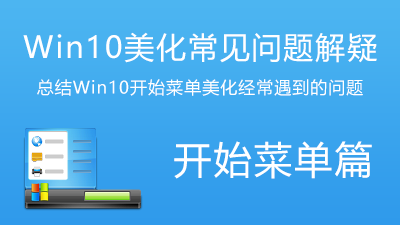
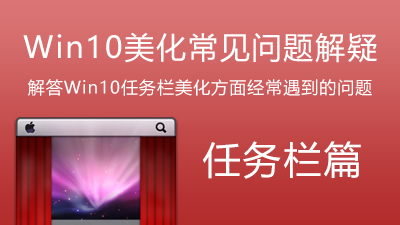









学习学习ing
好详细啊
学到了真棒
学习学习下
安装的图标包怎么卸载呢
学到了真棒
小白来学习
好详细!
学习学习
这个考虑的真是周到。
很详细哦
学习到了,很详细
非常好用
无效,就资源管理器的关闭键改了,还有音效,但是图标没有改,换了几个主题都没用,以上的方法都用了
学到了学到了
很详细的攻略
第一次来学习下,谢谢提醒
美化安了一半不想安了咋卸载干净啊
真棒学习学习下
还不错哟
学习学习
这是教程吗
学到了感谢感谢!
学习ing
学习ing
感谢作者大大!
活到老学到老了